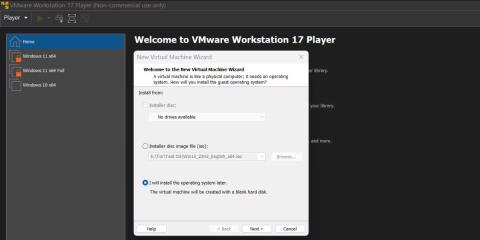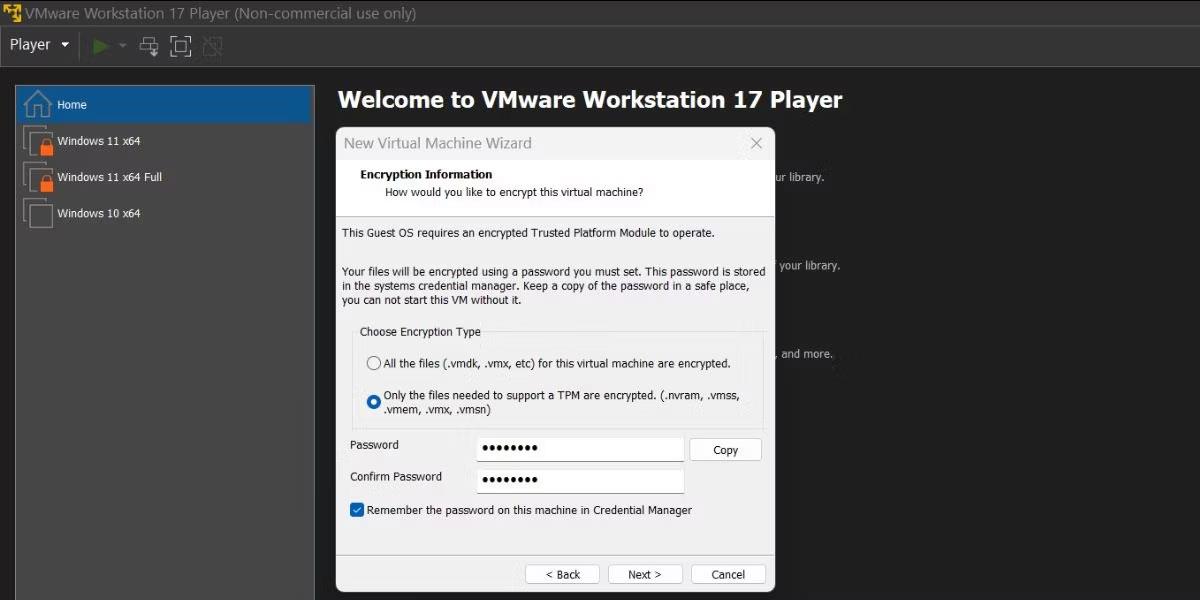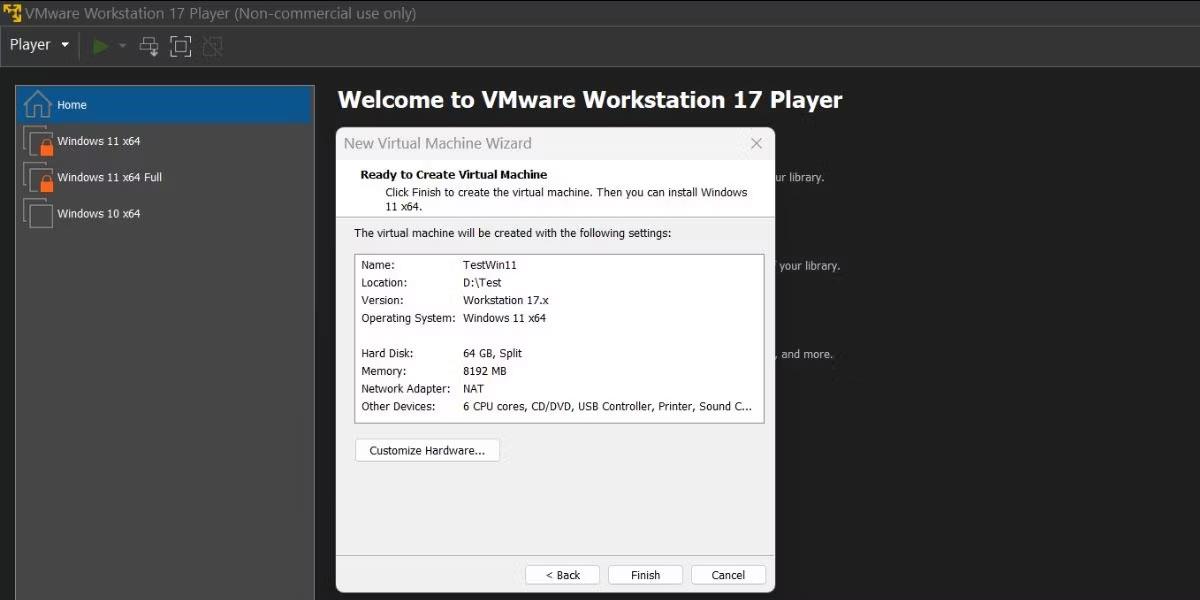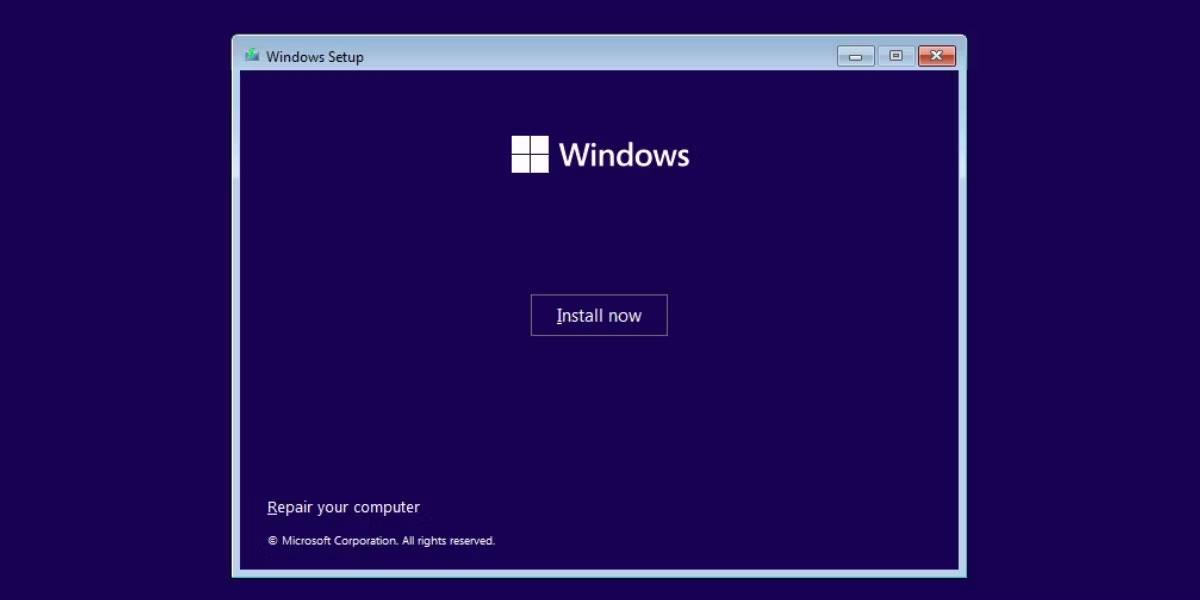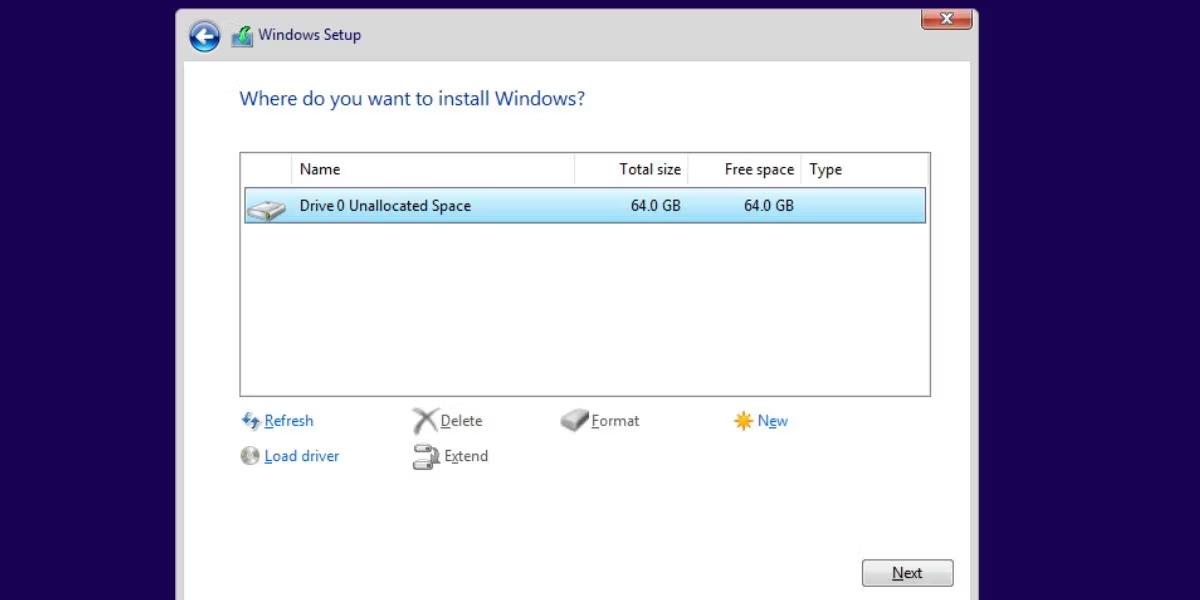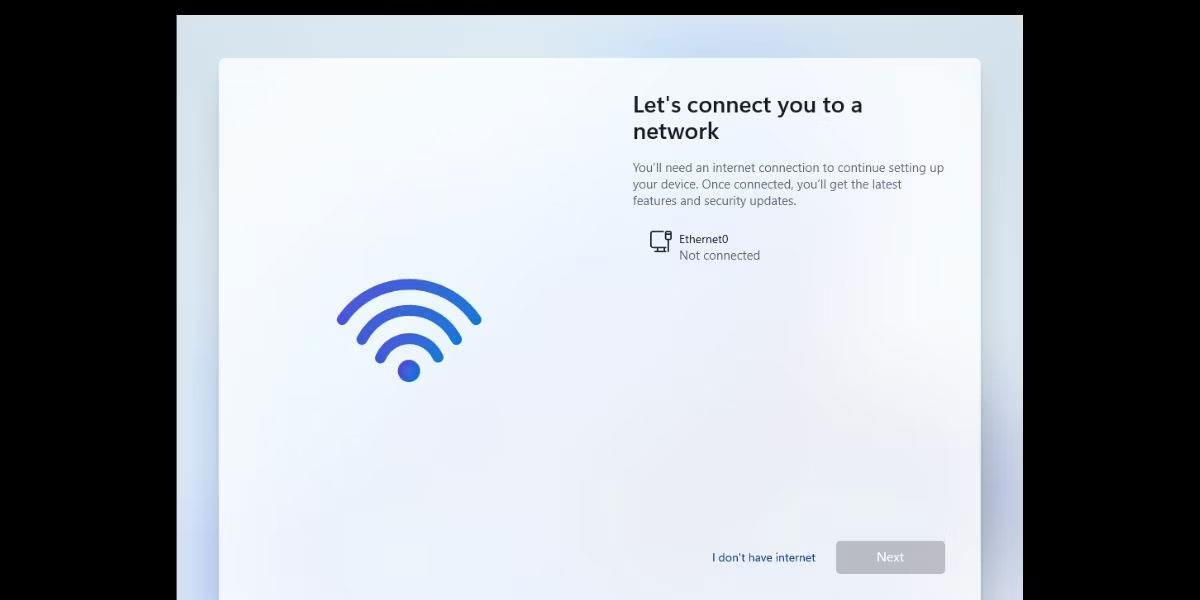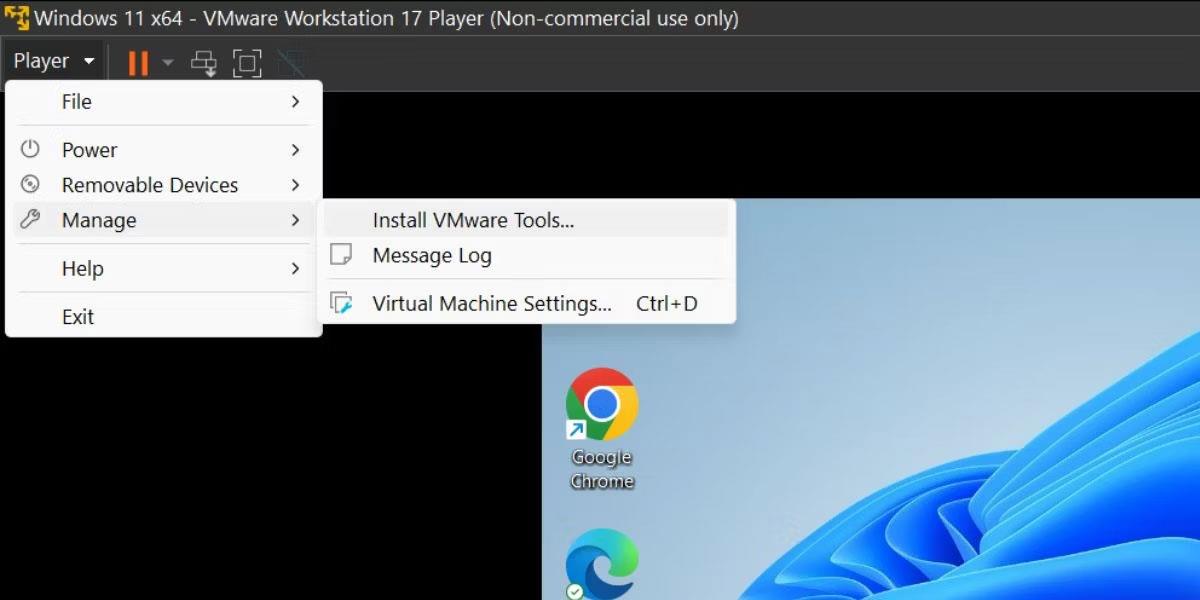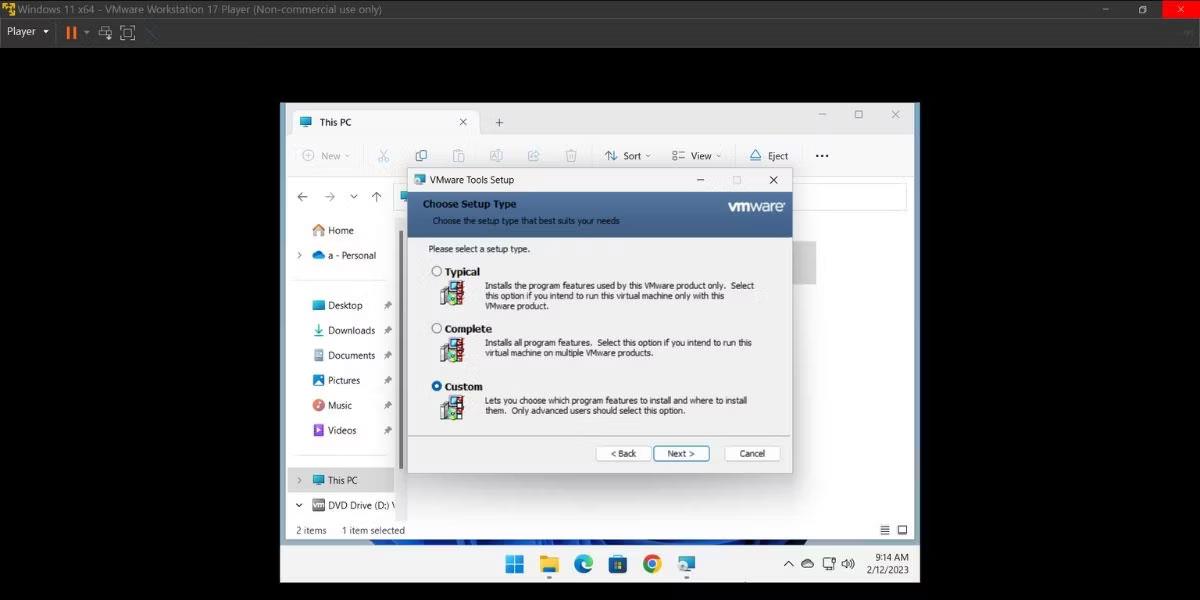В этой статье LuckyTemplates расскажет вам, как установить и использовать Windows 11 на виртуальной машине VMWare. Этот метод установки поможет вам получить бесперебойно работающую версию Windows 11 с подключением к Интернету.
Предварительные условия для установки Windows 11 на VMware
Вот что вам нужно для установки Windows 11 с поддержкой TPM в VMware Workstation 17 Player:
- Файл ISO-образа Windows 11. Ознакомьтесь с подробными инструкциями на сайте Quantrimang.com о том, как загрузить ISO-файл Windows 11 .
- Операционные системы Windows 10 и более поздних версий имеют TPM 2.0 и поддержку виртуализации.
- В хост-системе должна быть предварительно установлена последняя версия VMware Workstation 17 Player.
- Достаточно ресурсов компьютера для запуска Windows 11 в качестве виртуальной машины. Список включает 64 ГБ дискового пространства, 4 ГБ оперативной памяти и двухъядерный процессор x64.
Если у вас есть необходимый файл ISO и последняя копия VMware в вашей системе, вы можете приступить к созданию виртуальной машины и установке Windows 11.
Как установить Windows 11 в VMware Workstation 17 Player
Сначала мы создадим виртуальную машину в VMware для Windows 11. Затем мы установим Windows 11 на виртуальную машину. Наконец, мы установим инструменты VMware для завершения настройки виртуальной машины.
1. Создайте виртуальную машину Windows 11.
Вот как создать виртуальную машину для Windows 11 в VMware:
1. Запустите VMware Player в системе. На домашней странице нажмите кнопку Создать новую виртуальную машину .
2. Выберите «Я установлю операционную систему позже» и нажмите кнопку «Далее».

Создайте виртуальную машину Windows 11 в VMware Workstation 17 Player
3. Оставьте для параметра «Гостевая операционная система» значение Windows , а затем щелкните раскрывающееся меню. Выберите вариант Windows 11 x64 и нажмите кнопку «Далее».
4. Введите подходящее имя для новой виртуальной машины Windows 11. Затем нажмите кнопку «Обзор» , чтобы выбрать место на диске для создания виртуального диска. Нажмите "Далее.
5. На странице информации о шифровании выберите тип шифрования: шифруются только файлы, необходимые для поддержки доверенного платформенного модуля .
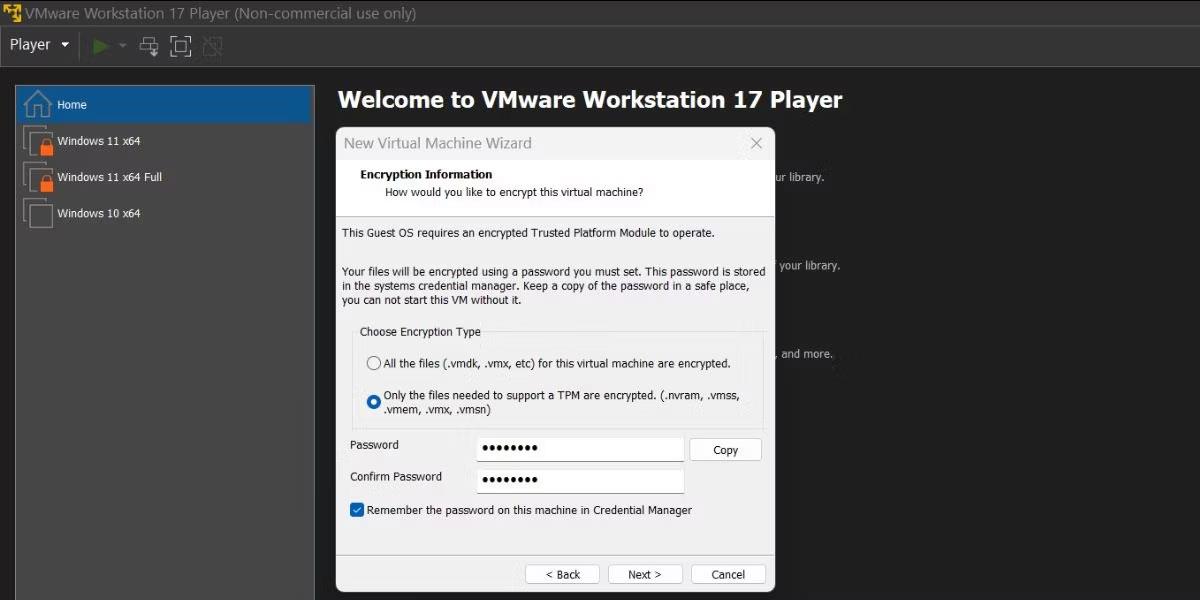
Включите шифрование на виртуальных машинах Windows 11 в VMware Workstation 17 Player.
6. Вам необходимо создать 8-значный пароль для шифрования виртуальной машины. Всегда устанавливайте флажок «Запомнить пароль на этом компьютере в диспетчере учетных данных » . Нажмите кнопку Далее , чтобы продолжить.
7. Теперь укажите емкость диска и установите максимальный размер диска 64 ГБ. Увеличьте емкость, если вы хотите установить несколько программ на виртуальную машину.
8. Выберите параметр «Разделить виртуальный диск на несколько файлов» и нажмите «Далее».

Настройте дисковое пространство виртуальной машины Windows 11 в VMware Workstation 17 Player
VMware отобразит сводку всех настроек, которые вы выбрали для виртуальной машины Windows 11. Но чего-то все еще не хватает: вы не настроили параметры оборудования и не добавили ISO-файл Windows 11 на виртуальную машину.
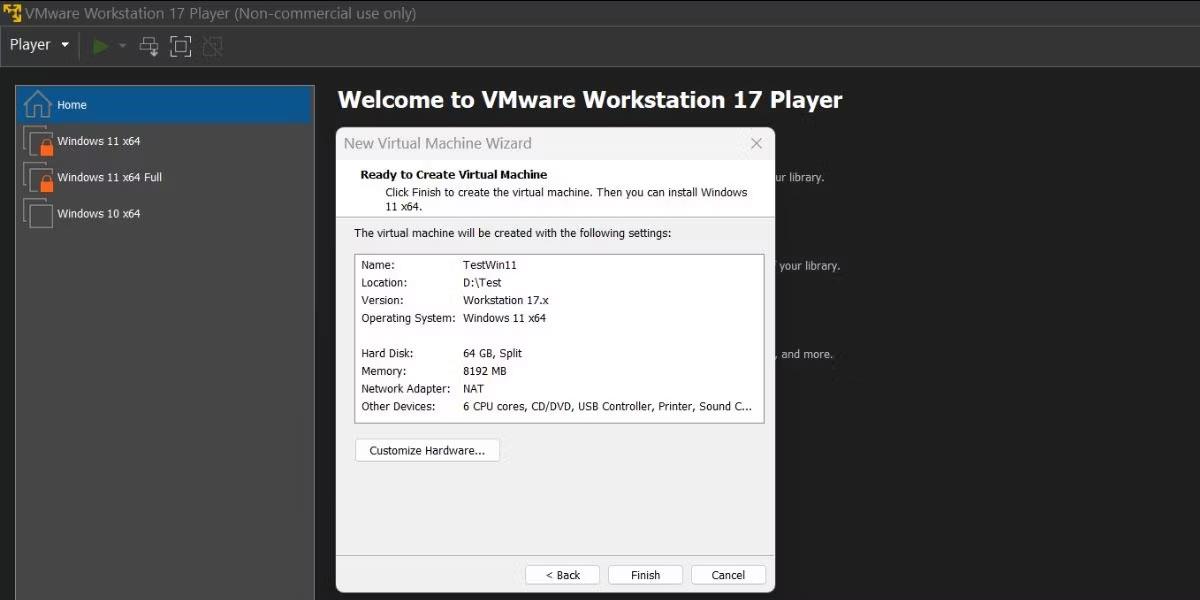
Настройка ресурсов виртуальной машины Windows 11 в VMware Workstation 17 Player
1. Нажмите кнопку «Настроить оборудование». На вкладке «Память» увеличьте объем оперативной памяти до 6 ГБ или более, чтобы избежать замедления работы Windows 11.
2. Перейдите на вкладку «Процессоры» и выделите виртуальной машине Windows 4 или более ядер.
3. Затем перейдите на вкладку «Новый CD/DVD (SATA)» и выберите параметр «Использовать файл образа ISO» , расположенный в разделе «Подключение».
4. Нажмите кнопку «Обзор» и выберите файл ISO-образа Windows 11, который вы скачали ранее. Нажмите кнопку Открыть.
5. Теперь закройте окно «Оборудование» и нажмите кнопку «Готово» , чтобы создать новую виртуальную машину.
2. Установите Windows 11 на виртуальную машину.
Повторите эти шаги, чтобы установить Windows 11 на вновь созданную виртуальную машину:
1. Перейдите в левое меню и выберите виртуальную машину Windows 11. Нажмите кнопку « Воспроизвести виртуальную машину» .
2. Нажмите любую клавишу на клавиатуре, чтобы загрузиться из файла ISO. Выберите подходящий язык и регион, затем нажмите кнопку «Далее». Затем нажмите кнопку «Установить сейчас».
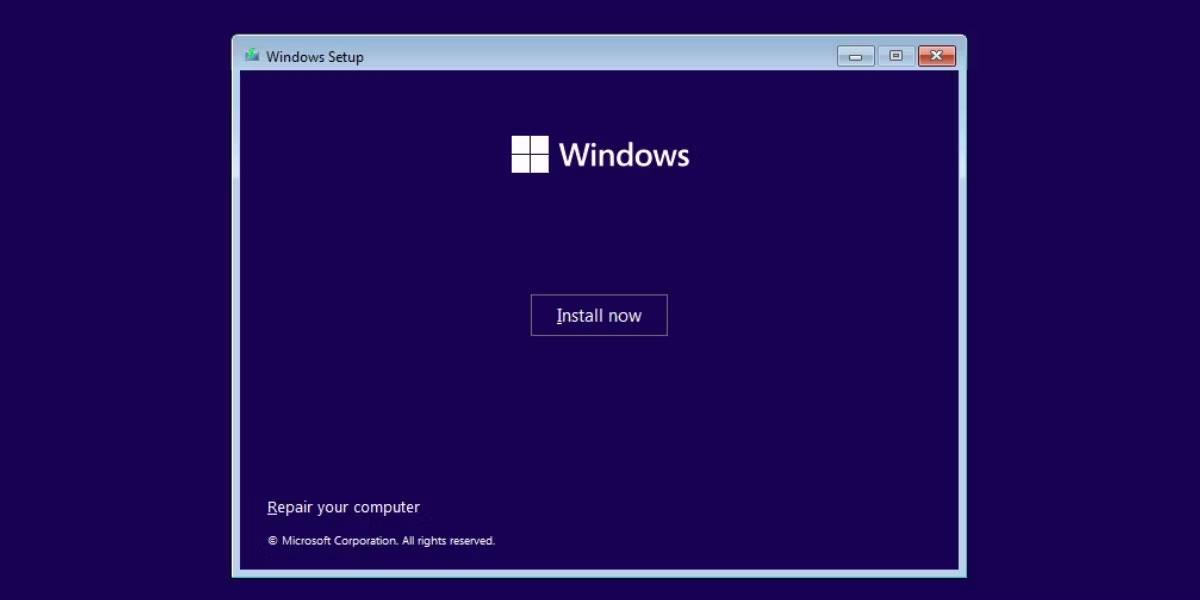
Установите виртуальную машину Windows 11 в VMware Workstation 17 Player.
3. В окне установки Windows выберите опцию « У меня нет ключа продукта» .
4. Выберите версию Windows 11 (Домашняя, Pro или Для образовательных учреждений) и нажмите кнопку Далее.
5. Примите лицензионное соглашение с конечным пользователем и выберите вариант выборочной установки .
6. Нажмите кнопку Далее. Программа установки начнет установку Windows 11. Виртуальная машина несколько раз перезагрузится.
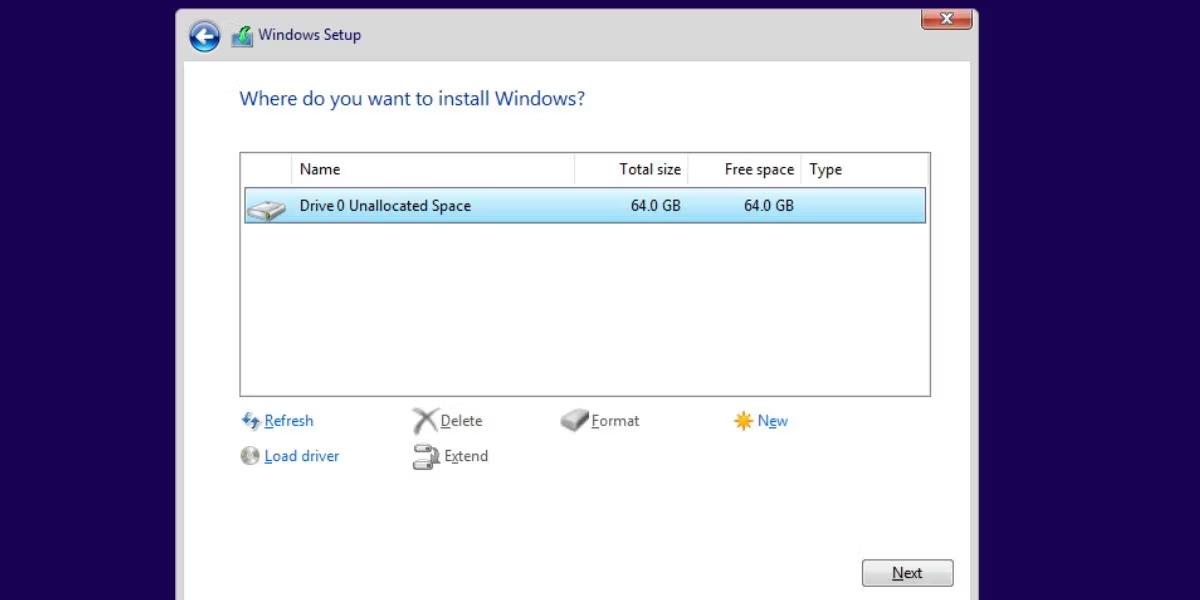
Установите виртуальную машину Windows 11 в VMware Workstation 17 Player 2.
7. После загрузки машины выберите правильный регион и нажмите кнопку «Да». Выберите подходящую раскладку клавиатуры.
8. Windows 11 заставит вас добавить учетную запись Microsoft. Чтобы этого избежать, нажмите Shift + F10 , введите команду oobe\bypassnro и нажмите клавишу Enter.
9. Виртуальная машина перезагрузится. Нажмите на опцию «У меня нет Интернета» .
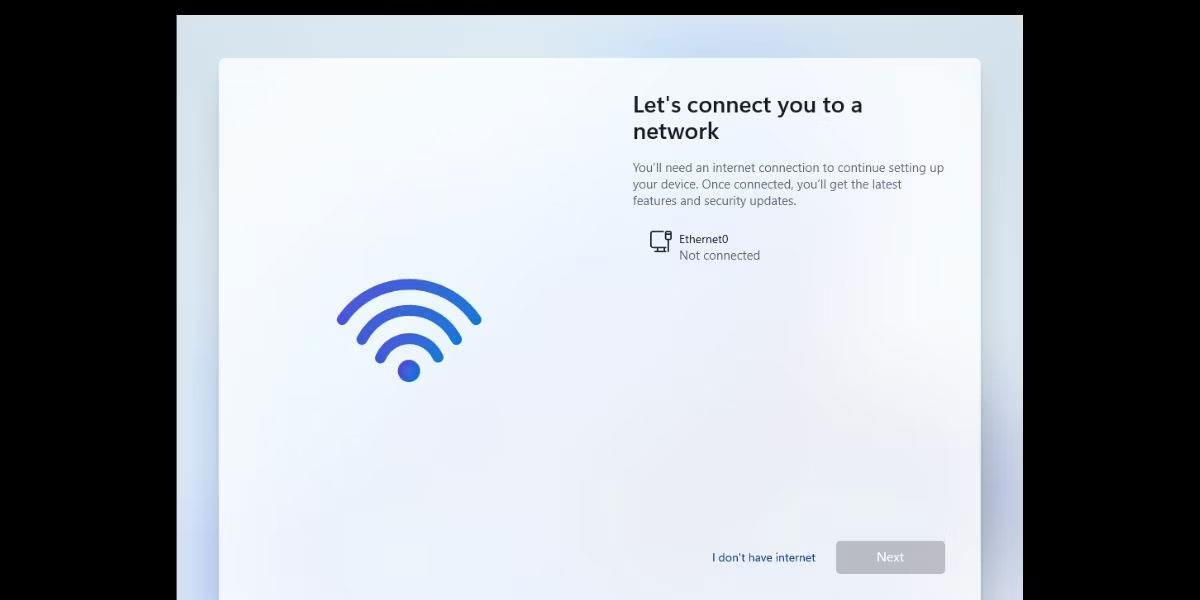
Настройте виртуальную машину Windows 11 в VMware Workstation 17 Player.
10. Введите имя вашего ПК с Windows и назначьте пароль. Выберите 3 контрольных вопроса и продолжайте.
Настройте виртуальную машину Windows 11 в VMware Workstation 17 Player 2.
11. Снимите флажки со всех параметров отслеживания на странице настроек конфиденциальности и нажмите кнопку «Принять».
12. Подождите, пока процесс установки завершит изменения и запустит компьютер.
3. Установите инструменты VMware.
Виртуальная машина Windows 11, работающая в VMware. Но это не полно. Многие полезные функции не будут активированы, пока вы не установите инструменты VMware на виртуальную машину с Windows 11. Выполните следующие действия:
1. Перейдите в верхнее меню VMware Player и нажмите кнопку «Проигрыватель».
2. Выберите параметр «Управление » в раскрывающемся меню и нажмите « Установить инструменты VMware » . Он смонтирует файл образа установки инструмента VMware в проводнике Windows.
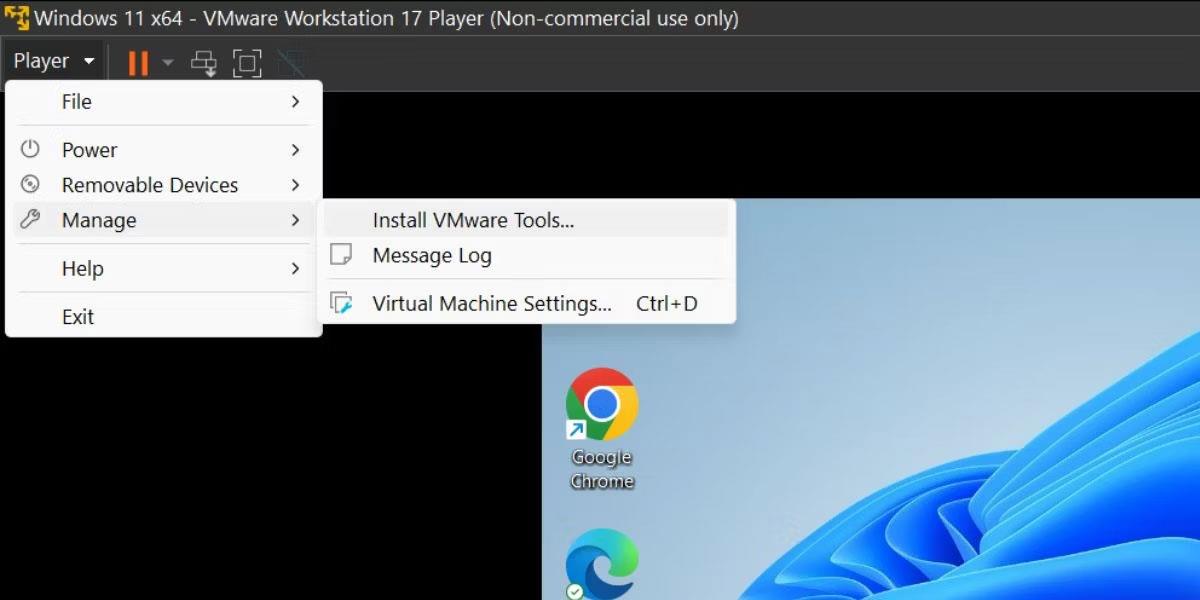
Установите инструменты VMware
3. Нажмите Win + E , чтобы запустить проводник и открыть смонтированный файловый диск ISO.
4. Найдите и выберите файл setup64.exe. Нажмите Ctrl + Shift + Enter , чтобы запустить установку с правами администратора.
5. В окне установки инструментов VMware нажмите кнопку Далее и выберите вариант Полная установка .
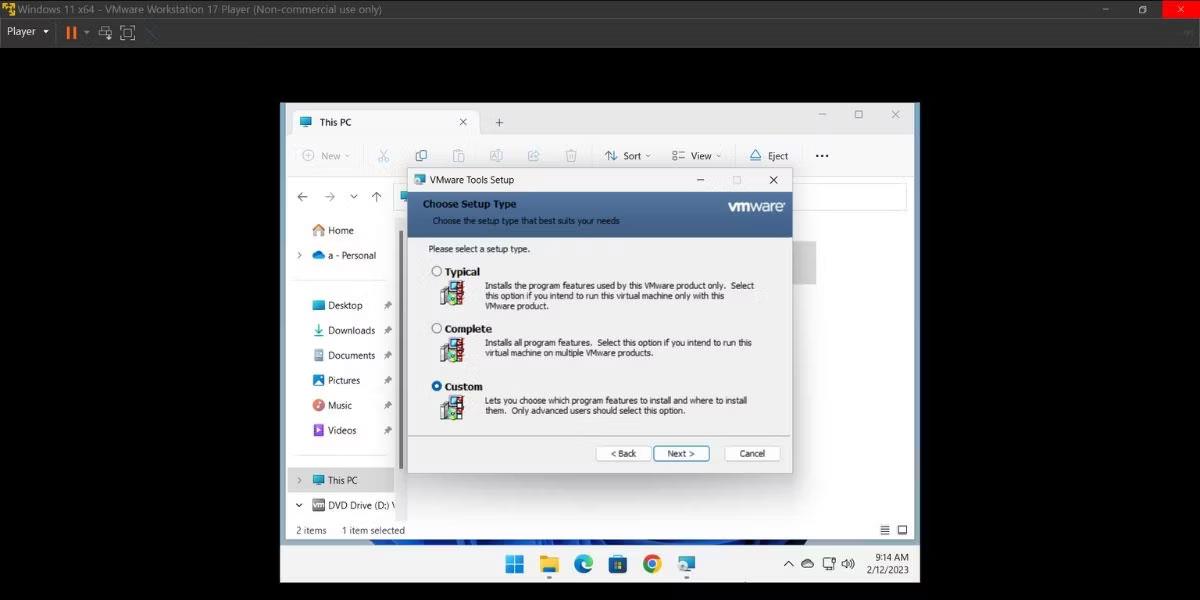
Выберите вариант полной установки.
6. Затем нажмите кнопку «Установить». После завершения установки нажмите кнопку Готово.
7. Наконец, нажмите кнопку «Да» , чтобы перезагрузить виртуальную машину и применить изменения.

Виртуальная машина Windows 11 в проигрывателе VMware Workstation 17
Виртуальная машина Windows 11 готова к использованию. На этом компьютере вы даже можете запускать такие функции Windows, как Hyper V, Windows MDAG и Sandbox.